記事の中で、プログラムコードを書く時に見栄えを良くしてくれるプラグイン。
「html」はもちろん、「Java」「PHP」「CSS」なども扱える。
扱えるプログラムコード一覧はこちらで確認できる。
作者の Viper007Bond さん、 automattic さんにスペシャルサンクス。
■ ダウンロード
http://wordpress.org/extend/plugins/syntaxhighlighter/
■ 有効化すると、ダッシュボード左下に「SyntaxHighlighter」が出現
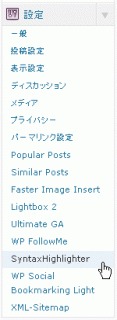
設定画面下部で現在の設定をプレビューできる。
また、「ショートコードパラメータ」、「引数指定の例」も記載されている。
親切で分かりやすい!!

■ 試してみる
- まずは、普通に・・・。
[php]
<?php
$foo = 100; // $foo は整数です
$bar = (boolean) $foo; // $bar はbooleanです
echo '$foo = '.$foo."<br />\n";
echo '$bar = '.$bar."<br />\n";
?>
[/php]
こんな感じに表示される。
[php]
<?php
$foo = 100; // $foo は整数です
$bar = (boolean) $foo; // $bar はbooleanです
echo ‘$foo = ‘.$foo.”\n”;
echo ‘$bar = ‘.$bar.”\n”;
?>
[/php] - 開始行を「11」、12~15行目、19行目、22行目をハイライトする。
[css firstline="11" highlight="12-15,19,22"]
div#box{
width:120px;
padding:10px 0px;
font-size:0.9em;
background-color:lightblue;
}
ul{
list-style:disc;
background-color:lightpink;
}
li{
background-color:lightyellow;
}
[/css]
こんな感じ
[css firstline=”11″ highlight=”12-15,19,22″]
div#box{
width:120px;
padding:10px 0px;
font-size:0.9em;
background-color:lightblue;
}
ul{
list-style:disc;
background-color:lightpink;
}
li{
background-color:lightyellow;
}
[/css] - コードボックスを閉じて表示、開くにはクリックする。
行番号を非表示。
[vb collapse="true" gutter="false"]
Sub ADO接続1()
Dim myCon As ADODB.Connection, FileName As String
'New キーワードを使用して新規Connectionオブジェクトを生成
Set myCon = New ADODB.Connection
'接続先のデータベース
FileName = ThisWorkbook.Path & "\mdb\2-sampleDB.mdb"
'接続
myCon.Open _
"Provider=Microsoft.Jet.OLEDB.4.0;Data Source=" & FileName
MsgBox "接続完了!"
'接続を解除し、オブジェクトをクリア
myCon.Close: Set myCon = Nothing
End Sub
[/vb]
こんな感じ
[vb collapse=”true” gutter=”false”]
Sub ADO接続1()
Dim myCon As ADODB.Connection, FileName As String
‘New キーワードを使用して新規Connectionオブジェクトを生成
Set myCon = New ADODB.Connection
‘接続先のデータベース
FileName = ThisWorkbook.Path & “\mdb\2-sampleDB.mdb”
‘接続
myCon.Open _
“Provider=Microsoft.Jet.OLEDB.4.0;Data Source=” & FileName
MsgBox “接続完了!”
‘接続を解除し、オブジェクトをクリア
myCon.Close: Set myCon = Nothing
End Sub
[/vb] - 自動リンクを有効、ツールバー表示、折り返しを有効(v2 のみ)・・・いずれも規定値。
WordPress › SyntaxHighlighter Evolved « WordPress Plugins
WordPress › SyntaxHighlighter Evolved « WordPress Plugins
WordPress › SyntaxHighlighter Evolved « WordPress Plugins
WordPress › SyntaxHighlighter Evolved « WordPress Plugins

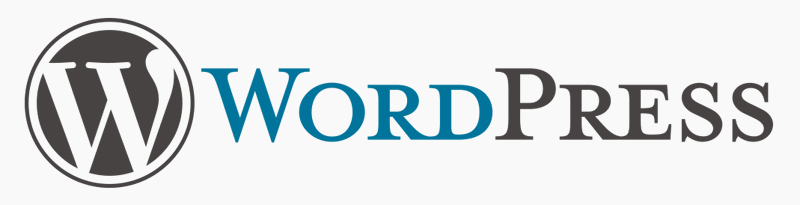
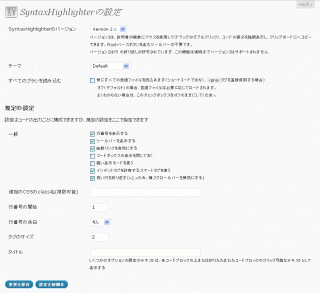
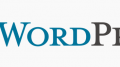
コメント